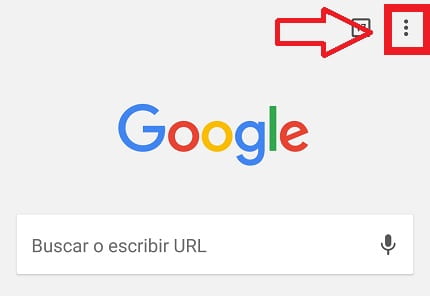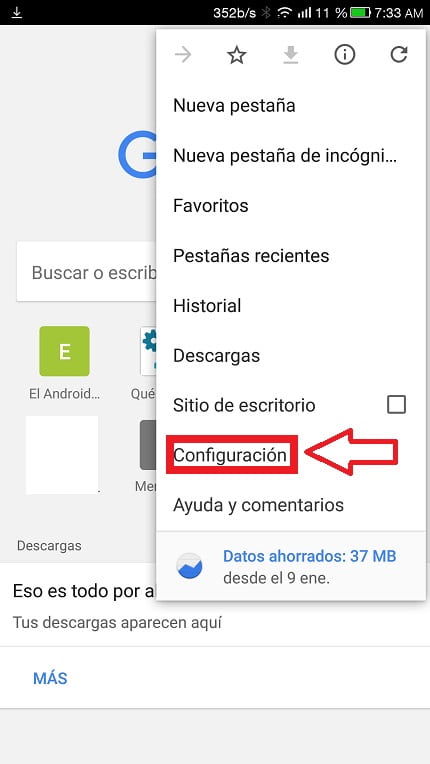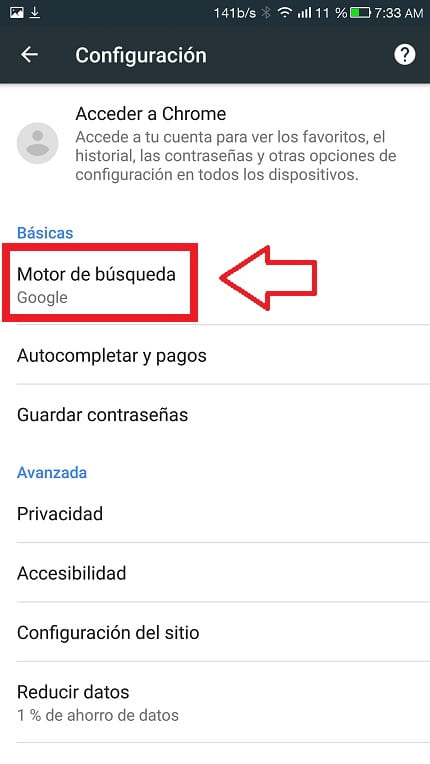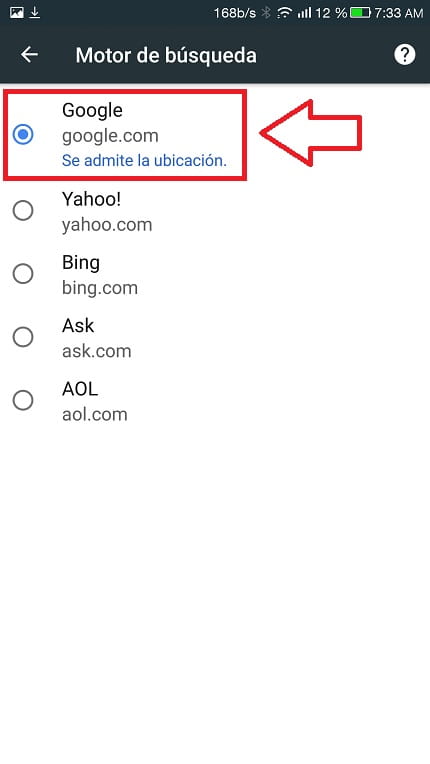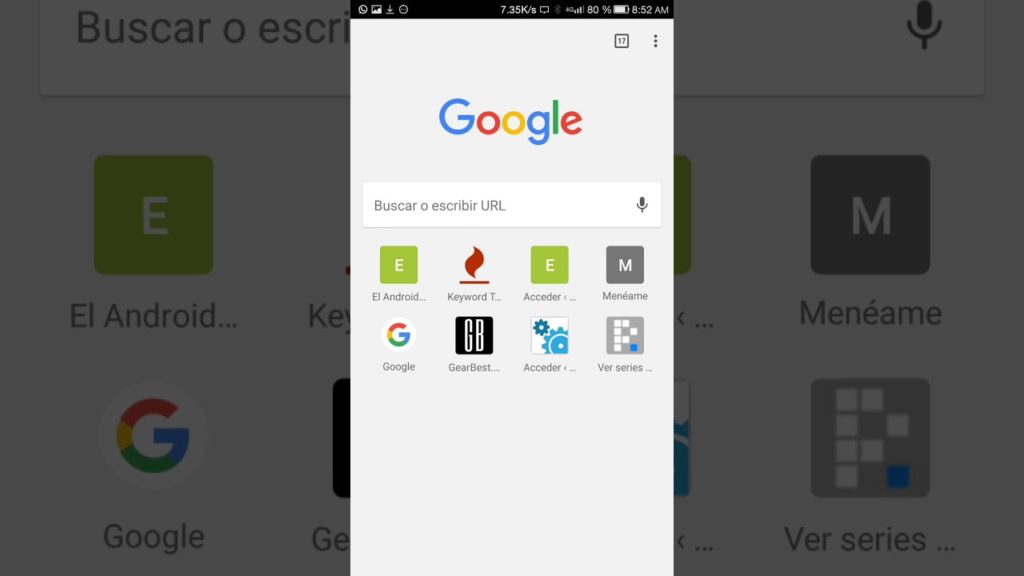
Google es omnipresente y omnipotente en el mundo digital , se podría decir que es Dios y es que está en todos lados. Se ha convertido algo tan necesario y que pasa tan desapercibido que nunca nos preguntamos la de veces que consultamos nuestro navegador Android. Y sí, seguro que no te has percatado que el buscador que viene por defecto como norma general suele ser el de Google, ¿ coincidencia ?, lo dudo mucho. Lo cierto es que existen numerosas alternativas a Google.es como el buscador ecosia.org un navegador que por cada búsqueda en internet nos promete plantar un árbol, que guay ¿ verdad ?. Bueno pues si estás cansado y quieres cambiar el motor de búsqueda predeterminado de Chrome que… como no… es Google es llegado al lugar indicado.
Tabla de contenidos
Si eres de las personas que se frustran y dicen «No puedo cambiar el motor de búsqueda de Chrome esto es un rollo», no te preocupes vas a ver como en solo unos pasos puedes conseguirlo.
Pasos Para Cambiar Motor De Búsqueda Predeterminado De Chrome En Android
Lo primero que tenemos que hacer esa cerciorarnos de que usamos el navegador Chrome. En cualquier caso podéis descargarlo desde el siguiente enlace, muy recomendado por cierto. Es fácil, sencillo de usar y nos permite usar las siguientes características:
- Activar La Versión De Escritorio De Pc En Android
- Entrar En Modo Incógnito Con Google Chrome
- Borrar El Historial De Navegación
- Guardar Una Web En Favoritos
Bueno volvamos al tema acerca de cómo cambiar el motor de búsqueda en Google Chrome. ¿ Ya lo has descargado ?, pues abre el navegador y verás una ventana cómo esta, tendrás que pulsar arriba a la derecha en los 3 puntos.
Configuración
Ahora nos saldrá un menú con diferentes opciones, a la que nosotros nos interesa para cambiar el motor de búsqueda de Google Chrome es «Configuración» pulsamos ahí.
Motor De Búsqueda
Ahora aparecerá el menú de configuración, nosotros debemos fijarnos en las opciones básicas en el apartado «Motor De Búsqueda», pulsamos ahí.
Cambiar El Motor De Búsqueda
Ahora veremos que la opción por defecto es Google.com, tan solo tenemos que pulsar otro para cambiar esta configuración, es así de sencillo.
Pulsando Yahoo! cambiaremos el motor de búsqueda, esto es solo un ejemplo ya que tendremos disponibles los siguientes:
- Google.com
- Yahoo.com
- Bing.com
- Ask.com
- Aol.com
Cambiar Mi Motor De Búsqueda A Google
Para revertir el proceso tan solo tendrás que ir a la siguiente ruta: Configuración>Motor De Búsqueda> Google.
Espero que ahora que ya sabes cómo hacer esto nos dejes un comentario, aunque solo sea para saludarnos y ni que decir tienes que si tienes alguna duda.. más de lo mismo, tienes una bonita caja de comentarios para cualquier sugerencia. Si te ha resultado útil no dudes en compartir, gracias por tu visita.